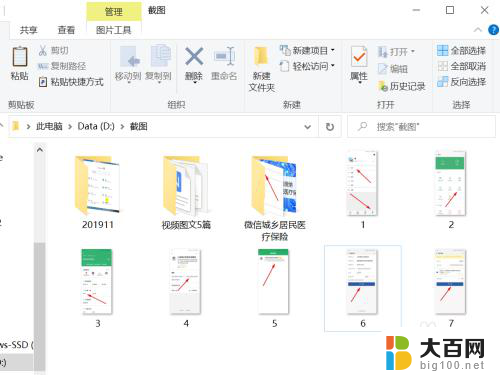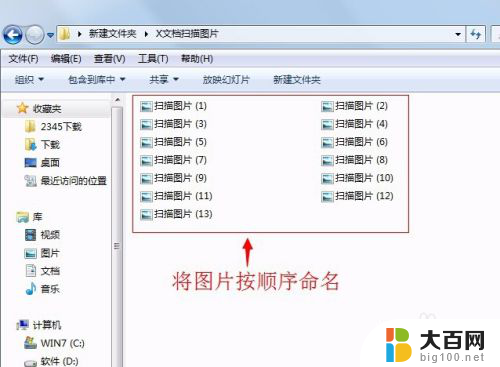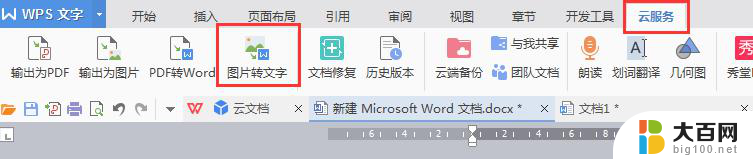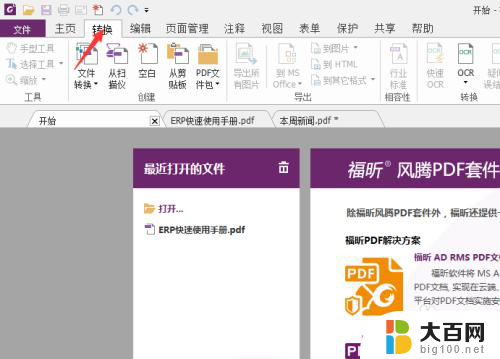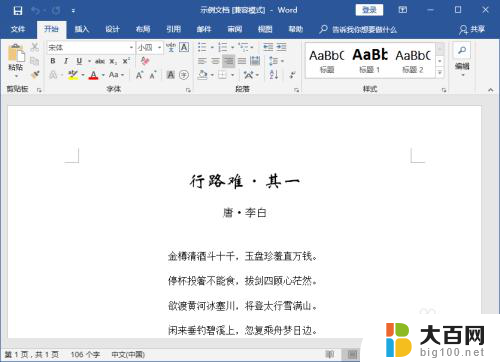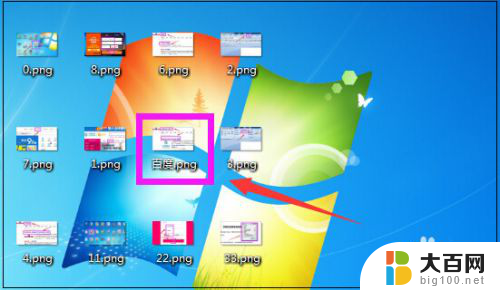桌面图片怎么转换成pdf 如何使用图片转PDF软件将图片直接转换为PDF文档
桌面图片怎么转换成pdf,现如今随着电子文件的普及和应用的广泛,将图片转换为PDF文档已经成为日常办公中常见的需求,而要实现这一转换过程,使用图片转PDF软件无疑是最为方便快捷的选择之一。通过这款软件,我们可以轻松将桌面图片转换成PDF,使得图片与文字等内容更加便捷地进行整合和管理。无论是在学习、工作还是其他场景中,图片转PDF软件都能为我们提供极大的便利,使得我们能够更加高效地处理和分享各类文件。下面我们将详细介绍如何使用图片转PDF软件将图片直接转换为PDF文档。
具体方法:
1.在电脑中打开要转换为PDF的图片。
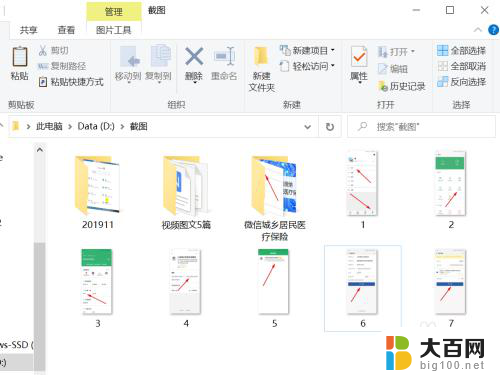
2.选中图片鼠标右键,点选“多图片合成PDF文档”。
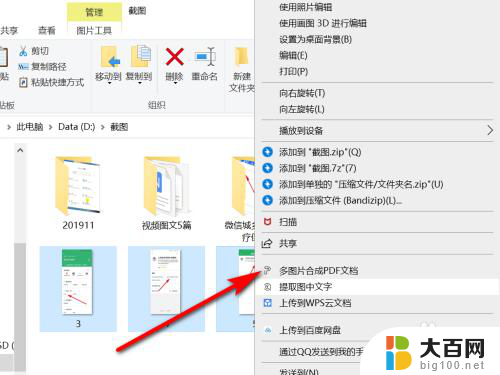
3.在图片转PDF界面,设置好页面后点击“开始转换”。
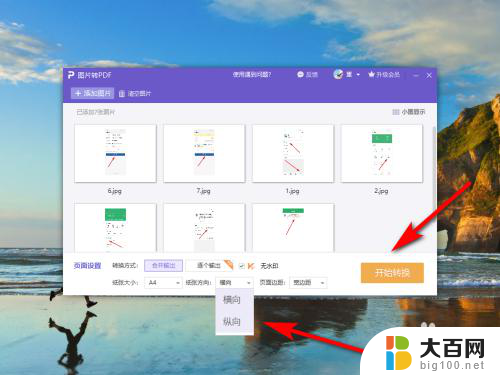
4.在弹出的导出界面,选择输出名称和目录后点击“输出PDF”。
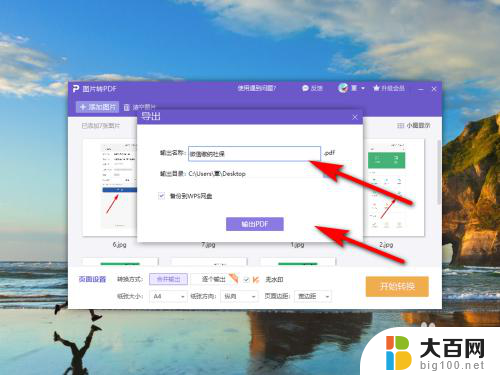
5.如图所示:已将图片转换为PDF文档。
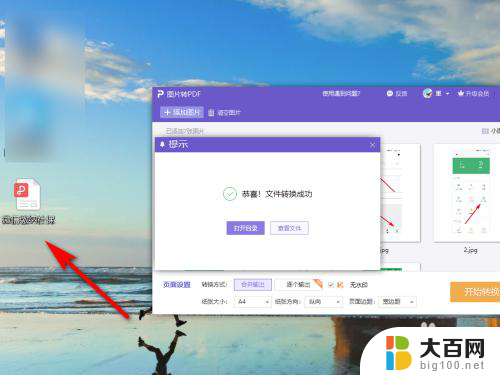
6.方法总结
1、在电脑中打开要转换为PDF的图片。
2、选中图片鼠标右键,点选“多图片合成PDF文档”。
3、在图片转PDF界面,设置好页面后点击“开始转换”。
4、在弹出的导出界面,选择输出名称和目录后点击“输出PDF”。即可将图片转换为PDF文档。

以上是将桌面图片转换为PDF的全部内容,如果你也遇到类似情况,请参照我的方法进行处理,希望对大家有所帮助。